¿Está buscando las mejores prácticas para maximizar las ventajas SEO de los enlaces internos?
Los enlaces internos enlazan los contenidos de un sitio web y desempeñan un importante perfil en la optimización para motores de búsqueda (SEO). Ayudan a los motores de búsqueda a descubrir su contenido y clasificarlo mejor en los resultados de búsqueda.
En este artículo, vamos a enlazar las mejores prácticas de enlazado interno para SEO.
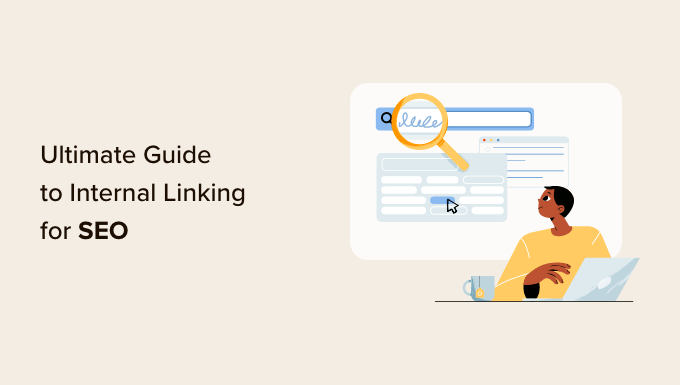
¿Cómo enlazar internamente mejora el SEO en WordPress?
Los enlaces internos son enlaces entre entradas de su propio sitio web. Tener una estrategia de enlaces internos es importante para el SEO de WordPress. Ayudan a los motores de búsqueda como Google a rastrear su sitio web y descubrir nuevos contenidos para indexar y clasificar.
Por lo general, cuantos más hipervínculos apunten a una página, más probabilidades tendrá de aparecer en los primeros puestos de los resultados de búsqueda. Esto significa que puede enlazar páginas importantes de su sitio para aumentar su tráfico.
Los enlaces internos también ayudan a sus visitantes a encontrar fácilmente artículos relacionados y proporcionan una mejor experiencia de usuario en general. Esto también puede ayudar a aumentar las visitas y reducir la tasa de rebote.
Dicho esto, echemos un vistazo a las mejores prácticas para mejorar el SEO añadiendo enlaces internos en WordPress. Dado que se trata de una guía exhaustiva, hemos incluido una tabla de contenidos para facilitar la navegación:
- Make Internal Linking a Habit
- Monitor Your Internal Link Performance in WordPress
- Improve Your WordPress Site’s Internal Linking With a Plugin
- Display a List of Your Most Popular Posts in WordPress
- Create List Posts That Roundup Other Articles in WordPress
- Get Google Sitelinks for Your WordPress Site
- Preload Links in WordPress for Faster Loading Speeds
- Find and Fix Broken Links in WordPress
- Update Internal Link URLs When Moving a Site to a New Domain
- Use MediaWiki Syntax to Quickly Add Internal Links in WordPress
- Track Which Internal Links Are Clicked in WordPress
- Enable Breadcrumbs in WordPress or WooCommerce
1. Convierta el enlazado interno en un hábito
Le recomendamos que se acostumbre a enlazar sus artículos antiguos desde los nuevos.
Es una forma estupenda de desarrollar una relación contextual entre tus entradas nuevas y antiguas. También te permite enlazar artículos más antiguos.
Debido a que los enlaces internos enlazan juegan un papel tan importante en nuestra estrategia SEO, incluso hemos hecho que forme parte de nuestra lista de comprobación de entradas de blog previa a la publicación para los escritores de WPBeginner.
También puedes editar tus artículos más antiguos para añadir enlaces a tus contenidos más recientes cada vez que los publiques. Muchos blogueros correctos dedican tiempo a añadir enlaces internos que apuntan a nuevos artículos semanal o mensualmente.
Esto le ayudará a aumentar las visitas a sus páginas, a incrementar el tiempo que los usuarios pasan en su sitio y, en última instancia, a mejorar la puntuación SEO de cada una de las entradas de su blog y de sus páginas web.
WordPress facilita la búsqueda de tus entradas antiguas directamente en el editor de entradas. Simplemente seleccione el texto que desea enlazar y haga clic en el botón de enlace en la barra de herramientas que aparece.
Aparecerá un mensaje / ventana emergente debajo de las palabras resaltadas. A continuación, puede empezar a escribir para buscar los artículos antiguos que desea enlazar.
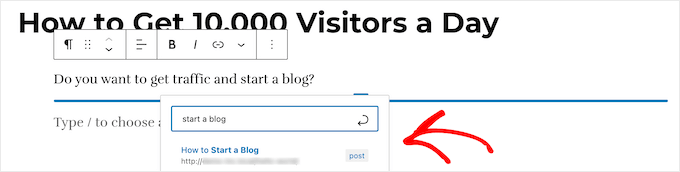
Para obtener más información, consulte nuestra guía para principiantes sobre cómo añadir un enlace en WordPress.
2. Supervise el rendimiento de sus enlaces internos en WordPress
Es útil ver el rendimiento SEO de su sitio web en términos de enlaces mediante el uso de una herramienta como el Informe de Enlaces en Google Search Console. Se trata de un punto de partida útil para determinar cómo enlazar mejor internamente su sitio.
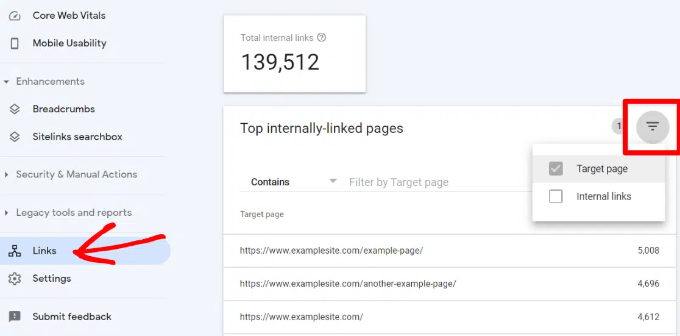
El informe de enlaces le mostrará cuántas páginas diferentes enlazan con esta página. Puede compararla con otras páginas y ver si las páginas con más enlaces internos se están posicionando mejor que las entradas con muchos enlaces internos.
Si compruebas que las entradas con más enlaces se posicionan mejor, puedes empezar a enlazar internamente las páginas que desees posicionar mejor. Para obtener más información, consulta nuestra guía sobre el uso de Google Search Console para aumentar de forma eficaz el tráfico de tu sitio web.
Solo tienes que enlazar al artículo cuando tenga sentido. Enlazar donde no tiene sentido crea una mala experiencia para el usuario.
Otra forma de supervisar el impacto del enlazado interno es ver qué palabras clave están ganando o perdiendo posición. All in One SEO lo hace extremadamente fácil con la característica Estadísticas de búsqueda.
Una vez que conectes el plugin con Google Search Console, All in One SEO obtendrá tus datos de Google Search Console y los presentará en All in One SEO ” Estadísticas de búsqueda.

La tabla de posiciones de palabras clave muestra un gráfico de las posiciones de las palabras clave de su sitio.
Debajo de esto, verá el cuadro general de Clasificación de palabras clave. Aquí se muestran sus 10 palabras clave principales, y si las utiliza para enlaces internos, es muy probable que se haga clic en ellas.

3. Mejora el enlazado interno de tu sitio WordPress con un plugin
Si no está seguro de a qué entradas quiere enlazar, a menudo le resultará más rápido añadir enlaces internos en WordPress utilizando un plugin de enlazado interno.
Recomendamos utilizar All in One SEO. Incluye una característica única de Asistente de Enlaces que le permite añadir enlaces a su contenido antiguo y nuevo sin tener que abrir la entrada. Además, proporciona recomendaciones de enlaces, informes detallados de enlaces y mucho más.
Para establecer el plugin, vea nuestra guía sobre cómo establecer All in One SEO para WordPress correctamente. Después de eso, simplemente navegue a All in One SEO ” Link Assistant en su escritorio de WordPress.
Link Assistant rastreará todos los enlaces de su sitio web y le mostrará un completo informe de enlaces.

El informe le mostrará una visión general de los enlaces con el recuento total de enlaces internos, externos y de afiliados. También le mostrará el número de páginas huérfanas que aún no han sido enlazadas desde otra entrada o página.
Puedes cambiar a la pestaña Informe de enlaces para obtener información detallada sobre todos tus enlaces. Aquí verás un listado de todas tus entradas y páginas con columnas para enlaces internos, externos y de afiliación.

También le mostrará una serie de sugerencias donde podrá añadir enlaces.
Para más detalles, puede hacer clic en el botón de la flecha derecha situado al lado de una entrada o página. Esto mostrará todos los enlaces organizados en diferentes pestañas. Desde la pestaña de sugerencias, puedes ver rápidamente las sugerencias de enlaces y añadir enlaces sin editar directamente una entrada o página.

Link Assistant también le ayuda a descubrir más oportunidades de enlazar internamente.
Puede cambiar a la pestaña “Oportunidades de enlace” para ver sugerencias acerca de cómo mejorar el enlace interno en su sitio web de WordPress y también ver la lista de entradas huérfanas para que pueda añadir enlaces a ellas.

Otro plugin útil para enlazar internamente es Semrush SEO Writing Assistant porque puede ayudarte a hacer un seguimiento de los enlaces dentro de tu artículo.
Por ejemplo, le permite saber si su artículo tiene demasiados o muy pocos enlaces internos y también le sugiere formas de mejorar sus enlaces.

Esta herramienta también resulta útil si tiene otros autores trabajando en artículos. Los editores pueden ver rápidamente si el artículo incluye enlaces internos a otras entradas de su sitio web.
Le mostramos cómo utilizar este plugin paso a paso para mejorar su SEO en nuestra guía sobre cómo utilizar el Asistente de Redacción SEO en WordPress.
4. Muestra un catálogo de tus entradas más populares en WordPress
Puede utilizar un plugin de entradas populares de WordPress para dirigir a los usuarios hacia los artículos que otros usuarios ya han encontrado útiles. Estos plugins crean automáticamente una lista de enlaces internos a tus contenidos más populares.
Las entradas populares suelen ser sus contenidos más correctos, lo que significa que tienen más probabilidades de aumentar la participación de los usuarios, las conversiones y las ofertas. También son una buena oportunidad para enlazar internamente otros artículos menos populares.
Por ejemplo, MonsterInsights tiene una característica que le permite mostrar sus artículos populares en cualquier parte de su sitio de WordPress. También puede utilizar entradas populares integradas para mostrar artículos dentro de su contenido.
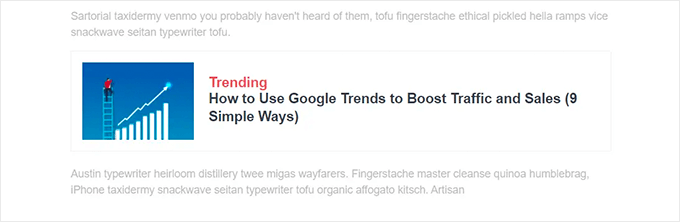
Si desea mostrar artículos en la barra lateral o al final de su contenido, puede seleccionar el widget de entradas populares. MonsterInsights incluso le permite mostrar sus productos de mayor rendimiento en cualquier lugar de su tienda de comercio electrónico.
Puede obtener más información en nuestra guía sobre cómo mostrar entradas populares en WordPress.
5. Crear entradas de anuncios / catálogo / fichas que redondean otros artículos en WordPress
Otra forma de aumentar el número de enlaces internos en su blog de WordPress es crear resúmenes de su contenido existente. Para ello, escribe una nueva entrada que mencione tus mejores artículos sobre un determinado tema para ofrecer una visión detallada del debate.
De hecho, ahora está leyendo una entrada de este tipo.
Por suerte, hay algunos plugins que facilitan esta tarea. Por ejemplo, WP Tasty Roundups te permite transformar rápidamente el contenido existente en hermosas entradas que se posicionan en los resultados de búsqueda.
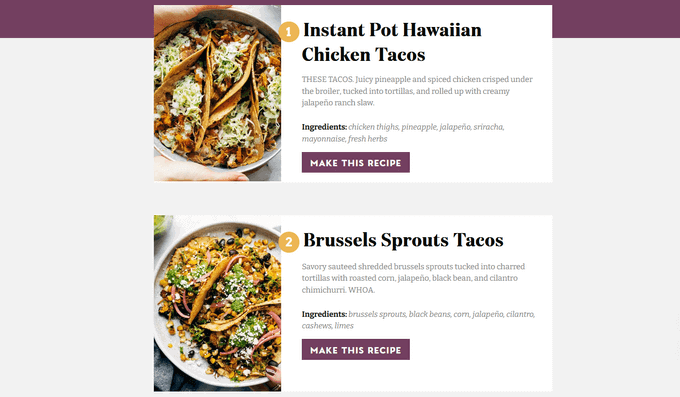
Todo lo que tiene que hacer es escribir una o dos palabras clave en la función de búsqueda integrada, y el plugin extraerá automáticamente imágenes, títulos, descripciones y enlaces de entradas relevantes para su lista de redondeo.
6. Obtener Google Sitelinks para su sitio de WordPress
Los enlaces de sitio son una característica de las páginas de resultados del motor de búsqueda de Google (SERP) en las que aparecen subpáginas adicionales debajo de un sitio web en los resultados de búsqueda.
Suelen ser enlaces internos a las páginas más populares de ese sitio web.
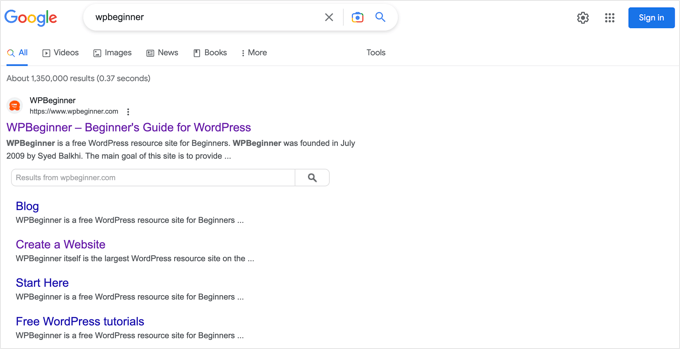
Los tres primeros puestos de Google son los que reciben más clics. Cuando se muestran los enlaces de un sitio web, ocupan el mismo espacio que tres anuncios / catálogos / fichas de búsqueda normales.
Tener tanto espacio en pantalla dedicado a su sitio aumenta significativamente su tasa de clics. En pocas palabras, más visitantes visitarán su sitio web a partir de la palabra clave.
Aunque no existe una forma garantizada de conseguir que Google muestre enlaces de sitio para su sitio web, sin duda ayuda crear muchos enlaces internos a sus entradas y páginas más importantes.
Puedes obtener más información en nuestra guía sobre cómo conseguir enlaces de sitio de Google para tu sitio de WordPress.
7. Precargar enlaces en WordPress para aumentar la velocidad de carga
La precarga de enlaces es una tecnología del navegador que carga los enlaces en segundo plano antes de que el visitante del sitio haga clic en ellos. Esto hace que su sitio web parezca más rápido, lo que puede mejorar el SEO.
Dado que la velocidad de carga es uno de los principales indicadores para la clasificación en los motores de búsqueda y la participación de los usuarios, cuando sus páginas internas están precargadas, es más probable que sus visitantes permanezcan más tiempo en su sitio web.
Es más probable que vean más páginas porque se cargan al instante.
La forma más fácil de enlazar es usando el plugin Flying Pages. Simplemente añade precarga inteligente para asegurarse de que la precarga no se bloquee su sitio o incluso ralentizarlo.

Le mostramos cómo establecer el plugin paso a paso en nuestra guía sobre cómo precargar enlaces en WordPress para una mayor velocidad de carga.
8. Encontrar y corregir enlaces rotos en WordPress
Los enlaces rotos son perjudiciales para el SEO de su sitio web. Los rastreadores de los motores de búsqueda encuentran nuevos contenidos en su sitio web siguiendo enlaces internos, por lo que un enlace roto puede impedirles indexar una nueva entrada.
También afectan negativamente a la experiencia del usuario porque los enlaces rotos devolverán un error 404. Si un visitante hace clic en un enlace y no ha podido encontrar la página que buscaba, es posible que abandone el sitio.

Puedes encontrar y enlazar fácilmente enlaces rotos en tu sitio web WordPress usando All in One SEO.
AIOSEO ofrece un potente gestor de redireccionamientos que ayuda a realizar un seguimiento de los errores 404 de su sitio web y le permite establecer redireccionamientos 301 permanentes para enlazar enlaces rotos.

Para obtener más información, consulte nuestra guía detallada sobre cómo encontrar y enlazar enlaces rotos en WordPress.
Bonus: AIOSEO también ofrece un plugin gratuito para comprobar enlaces rotos. Esta herramienta es esencial para asegurarse de que sus enlaces internos funcionan correctamente.
Broken Link Checker explora automáticamente su sitio en busca de enlaces rotos en sus entradas, páginas y tipos de contenido personalizado. Si se encuentran enlaces rotos, puede editar rápidamente las URL dentro del plugin.

También existe una versión profesional que explora tanto los enlaces internos como los externos. Cuando enlazas a un sitio web externo que no es el tuyo, el propietario del sitio puede cambiar la página o borrarla sin que te des cuenta. Pero puedes detectar rápidamente esos enlaces rotos con Broken Link Checker.
9. Actualización de URL de enlaces internos al trasladar un sitio a un nuevo dominio
Si alguna vez mueve su sitio de WordPress a un nuevo nombre de dominio, entonces es importante actualizar todas las URL de enlaces internos. De lo contrario, tendrá muchos enlaces rotos.
Debería empezar por cambiar la dirección de WordPress y la URL del sitio visitando la página Ajustes ” General desde su escritorio de WordPress.

Pero también tendrá que cambiar las URL de cada enlace interno que añada a sus entradas y páginas.
Encontrará la forma más sencilla de hacerlo en nuestra guía paso a paso sobre cómo actualizar fácilmente las URL al trasladar su sitio WordPress.
10. Utilice la sintaxis de MediaWiki para añadir rápidamente enlaces internos a WordPress
Si quieres que enlazar internamente se convierta en un hábito, te ayudará utilizar el método más eficaz. Desde WordPress 6.0, WordPress es compatible con la sintaxis estándar de MediaWiki para añadir rápidamente enlaces internos al crear o editar una entrada.
Ahora puede enlazar rápidamente entradas añadiendo dos corchetes seguidos del título de la entrada. El siguiente gif animado muestra lo fácil que es utilizar esta característica en WordPress.

El enlace añadirá automáticamente la URL correcta a la entrada y utilizará el título de la entrada como texto de anclaje.
Si conoce el título de una entrada (o incluso sólo parte de él), el método del doble corchete es la forma más rápida de enlazarla internamente.
11. Seguimiento de los enlaces internos que se hace clic en WordPress
Una de las mejores formas de descubrir cómo interactúan los usuarios con su sitio web es realizar un seguimiento de los enlaces internos en los que hacen clic sus visitantes.
Herramientas como MonsterInsights pueden ayudarle a ver qué enlaces internos interesan más a sus visitantes.
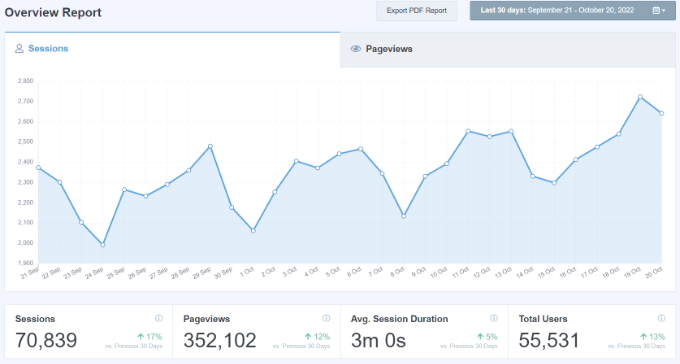
A continuación, puede utilizar estos datos para mejorar la forma de añadir enlaces internos a sus entradas y páginas.
Ofrecemos instrucciones detalladas sobre el seguimiento de diferentes tipos de enlaces en nuestra guía sobre cómo realizar el seguimiento de los clics en enlaces y botones en WordPress.
También puede consultar nuestra guía sobre cómo realizar un seguimiento de la participación de los usuarios en WordPress.
12. Activar migas de pan en WordPress o WooCommerce
La navegación por migas de pan es un término utilizado para describir un menú de navegación jerárquico presentado como un rastro de enlaces.
Suele utilizarse como navegación secundaria que permite a los usuarios subir en la jerarquía de páginas del sitio web.

Las migas de pan son ideales para enlazar internamente porque definen una ruta limpia hacia la página específica en la que se encuentra.
Estas migas de pan también aparecen en los resultados de búsqueda, lo que da a su sitio una ventaja adicional en las clasificaciones.

Cubrimos dos formas de añadir migas de pan en nuestra guía sobre cómo mostrar enlaces de navegación con migas de pan en WordPress.
La mayoría de los usuarios encontrarán más fácil el Método 1, utilizando All in One SEO.
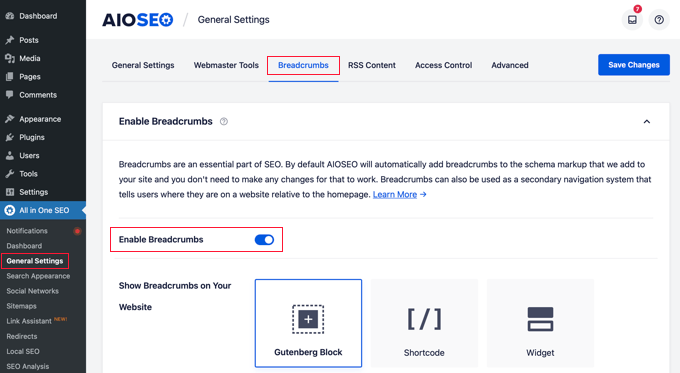
También puede utilizar All in One SEO para activar las migas de pan en las páginas de productos de WooCommerce. Para más detalles, consulta el quinto consejo de nuestra guía sobre SEO para WooCommerce.
Esperamos que este tutorial te haya ayudado a aprender las mejores prácticas de enlazado interno para SEO. Puede que también quieras ver nuestra guía definitiva sobre seguridad en WordPress o comprobar nuestra lista de consejos sobre cómo aumentar el tráfico de tu blog.
If you liked this article, then please subscribe to our YouTube Channel for WordPress video tutorials. You can also find us on Twitter and Facebook.




Syed Balkhi says
Hey WPBeginner readers,
Did you know you can win exciting prizes by commenting on WPBeginner?
Every month, our top blog commenters will win HUGE rewards, including premium WordPress plugin licenses and cash prizes.
You can get more details about the contest from here.
Start sharing your thoughts below to stand a chance to win!